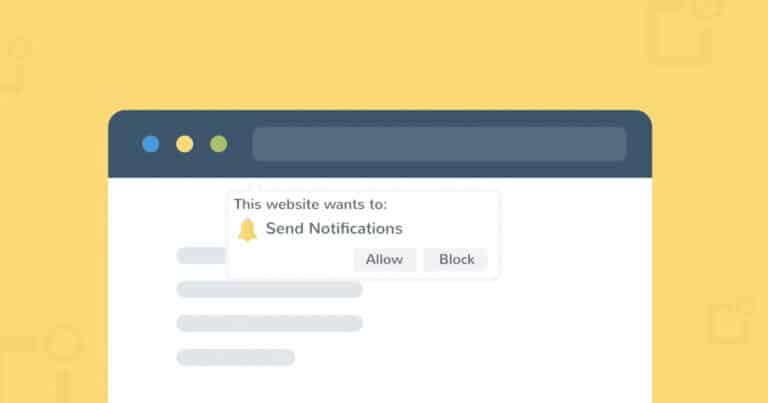Se hai provato a far crescere il tuo elenco di iscritti e-mail ma non vedi i visitatori tornare sul tuo sito, potresti chiederti cos’altro puoi fare. Tenere informati i visitatori sugli aggiornamenti e indirizzare il traffico di ritorno al tuo sito può essere una sfida. Le notifiche del browser o notifiche push possono aggiungere un elemento dinamico all’esperienza del tuo sito web.
L’opzione per inviare informazioni attraverso il browser di ciascun utente può aprire un nuovo modo per tenere informati i visitatori e persino raccogliere nuovi abbonati.
Le notifiche push esistono da diversi anni anche se hanno guadagnato forza con l’arrivo degli smartphones. Ciò che deve essere chiaro, se vuoi sapere cosa sono le notifiche push, è che non esistono solo nei dispositivi mobile.
In questo articolo, spiegheremo cosa sono i messaggi push, dove e come possono essere utilizzate e perchè dovresti utilizzarle.
Vedremo anche come configurare le notifiche push per browser desktop e mobile.
Se sei pronto per conoscere di più su questa utile tecnica, cominciamo!
Notifiche push: cosa sono?
Come utente web, potresti avere più familiarità con le notifiche push in tempo reale quando si tratta di smartphone.
Notifiche push, fedeli al loro nome, sono informazioni “push” automatiche e in tempo reale, messaggistica istantanea che verrà inviata sul tuo dispositivo o browser per farti sapere quando è successo qualcosa di nuovo.
Potresti riceverne che ti avvisa della ricezione di un SMS-push, ad esempio, oppure se hai ottenuto un like o un commento su un post.
Il 52% degli utenti mobile con sistem,i operativi ios e android ha abilitato i messaggi push sui propri telefoni. Inoltre, la stessa tecnologia può essere utilizzata per ottenere notifiche push nei browser web desktop.
Abilitando le notifiche push per il tuo sito web, puoi sfruttare funzionalità come la geolocalizzazione per creare esperienze personalizzate o tenere traccia delle abitudini degli acquirenti per ridurre i carrelli della spesa abbandonati di un e-commerce.
Un esempio di messaggi push in azione è il sito di coupon e campioni gratuiti Freefly. Freefly utilizza una notifica push per i browser desktop. Quando un utente visita il sito, viene accolto proprio con una notifica push che chiede se desidera ricevere i suoi “Avvisi gratuiti”.
È possibile selezionare “Sì” o “No grazie” e continuare a visualizzare il sito web:
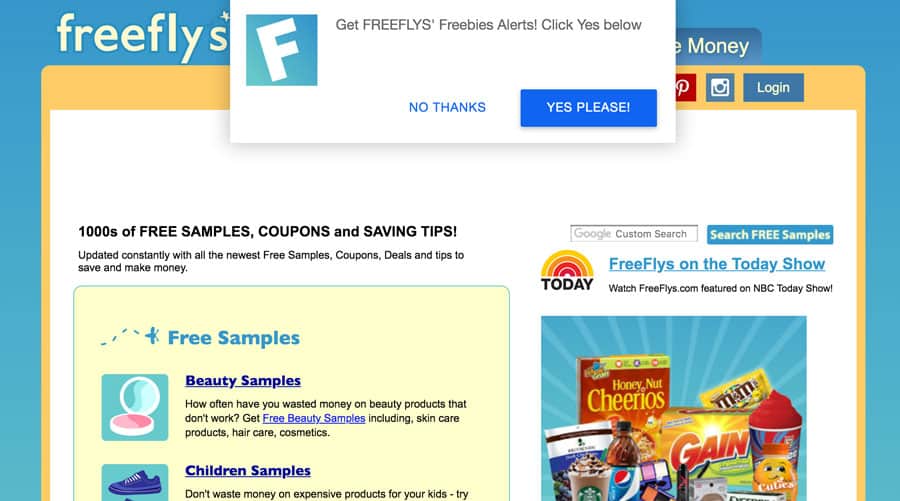
Un case study sull’implementazione delle notifiche push di Freefly rivela che il suo obiettivo era quello di fornire ai visitatori una comunicazione istantanea delle offerte temporali.
Questo approccio ha attratto 4.400 nuovi abbonati in 30 giorni, dopo solo un processo di installazione di tre minuti.
Come attivare messaggi push su WordPress (in 6 passaggi)
Ora che hai chiaro cosa sono le notifiche push, diamo un’occhiata a OneSignal, un plugin WordPress gratuito che offre notifiche push e web illimitate per dispositivi mobili fino a 30.000 abbonati:
onesignal-free-web-push-notifications.2.4.4.zip
Current Version: 2.4.4
Last Updated: 24/04/2024
OneSignal – Web Push NotificationsOneSignal offre inoltre la possibilità di segmentare il pubblico, implementare funzionalità di localizzazione, tenere traccia dei risultati con Google Analytics e utilizzare una solida API.
Ciò significa che puoi integrarlo con tutti i migliori servizi di email marketing per inviare newsletter tramite notifiche push, per un’esperienza cliente ancora più personalizzata.
Diamo un’occhiata a come iniziare con OneSignal seguendo questi sei passaggi.
1. Scarica e installa il plugin OneSignal
Innanzitutto, ti consiglio di andare alla directory dei plugin di WordPress e cercare OneSignal. Dopo aver scaricato il file del plugin, dovrai visitare la sezione Plugin nell’area di amministrazione del tuo sito WordPress.
In alternativa, puoi cercare OneSignal dalla sezione Plugin e installare il plugin gratuito proprio da li:
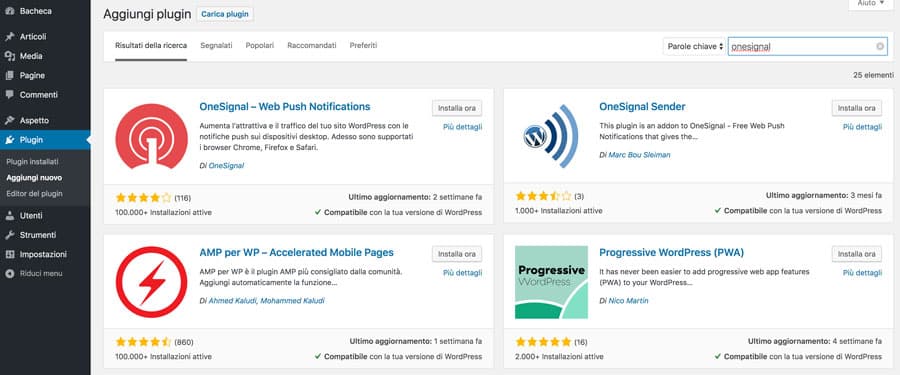
Dopo aver installato il plugin, assicurati di selezionare il pulsante Attiva che viene visualizzato al termine dell’installazione. Al termine, puoi fare clic sul link OneSignal per completare il processo.
2. Visita il sito web OneSignal per connetterti con WordPress
Sul sito di OneSignal, dovrai creare un account gratuito. Sono diversi i passaggi che dovrai completare per essere sicuro che OneSignal sia configurato per il tuo sito WordPress e scegliere i browser che vuoi utilizzare:
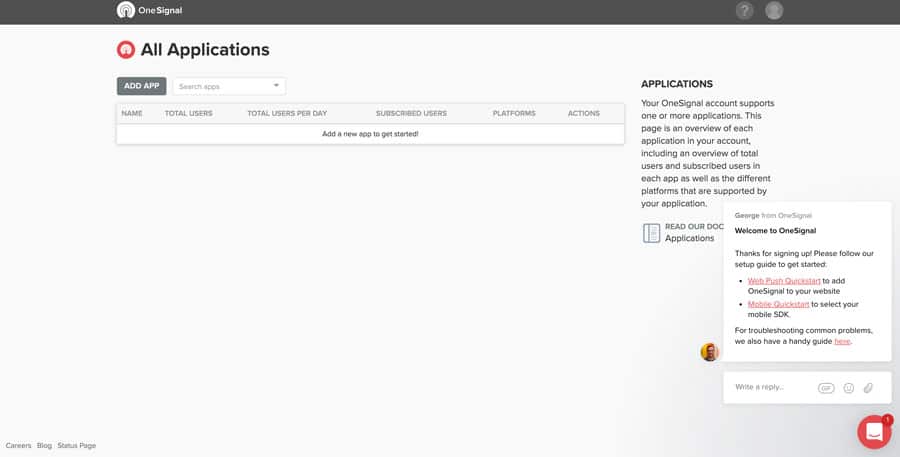
Una volta effettuata la registrazione, ti verrà chiesto di selezionare un’applicazione per le tue notifiche:
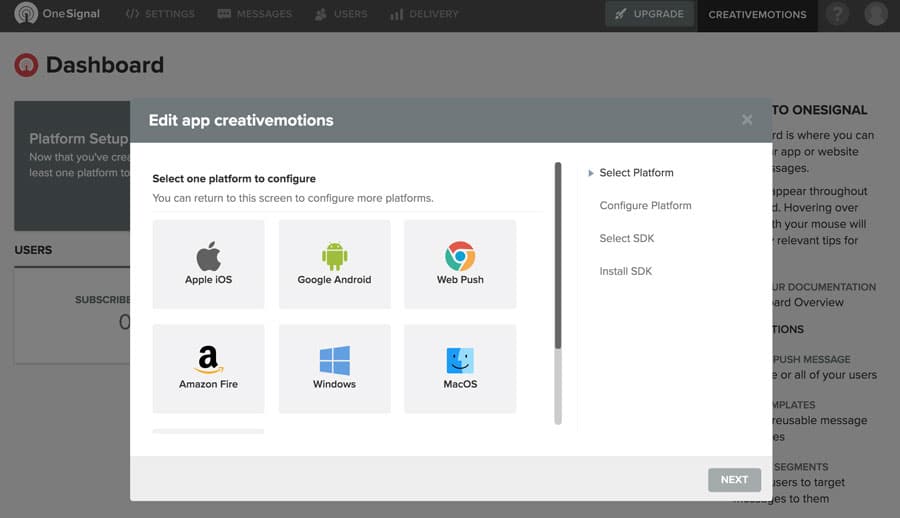
Nel nostro esempio, useremo Chrome. Dovrai assegnare un nome all’applicazione per continuare con il passaggio successivo.
Nella schermata seguente, ti verrà chiesto di configurare la tua web push:
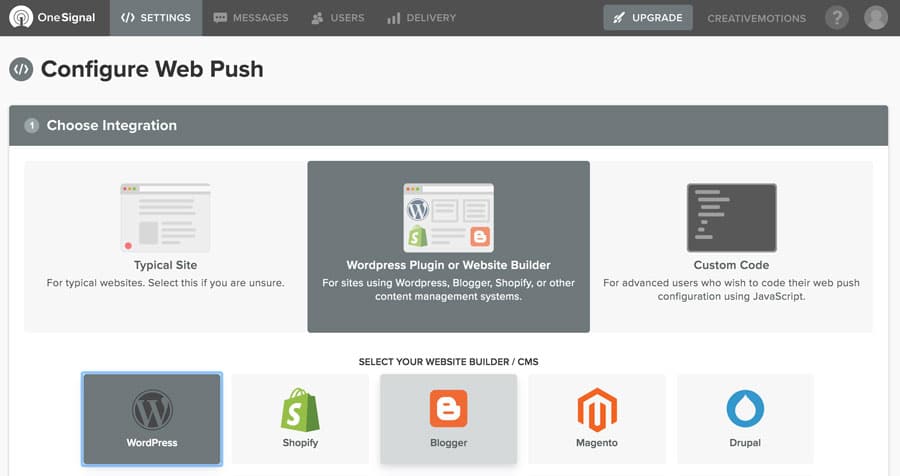
Ti consigliamo di selezionare WordPress Plugin or Website Builder nella parte superiore dello schermo per modificare le opzioni presentate. Una volta fatto, vedrai l’icona di WordPress tra un elenco di altre applicazioni web.
Dopo aver selezionato l’icona di WordPress, verranno visualizzate di seguito altre opzioni di configurazione denominate WordPress Site Setup. Qui puoi aggiungere le informazioni del tuo sito web e caricare un’icona personalizzata, se lo desideri:
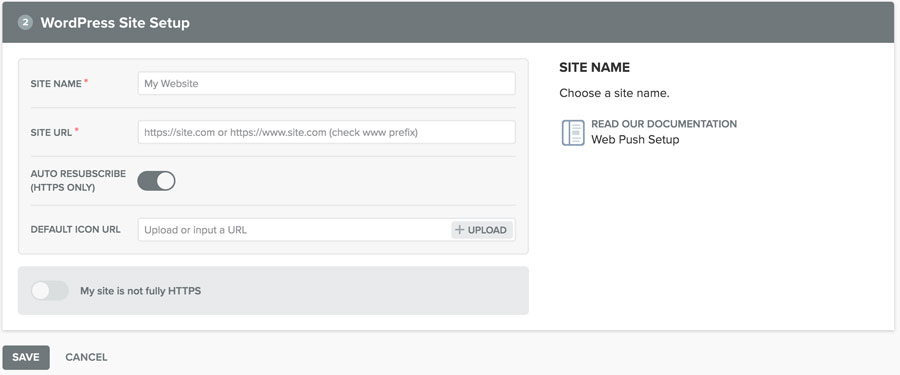
In questa finestra di dialogo di installazione, troverai anche la documentazione relativa ai siti che non sono completamente HTTPS. Se ti trovi in questa situazione, dorrai leggere questa documentazione e seguire i consigli di OneSignal.
Quando hai completato l’inserimento delle informazioni del tuo sito, salva le modifiche.
3. Conferma le configurazioni nel pannello delle impostazioni del plugin di WordPress
Dopo aver salvato le informazioni sulla configurazione del tuo sito WordPress, ti verrà presentata una schermata con importanti dettagli che devono essere trasferiti al pannello delle impostazioni di OneSignal in WordPress.
Questi includono l’ID e la chiave API per l’applicazione che hai appena impostato:
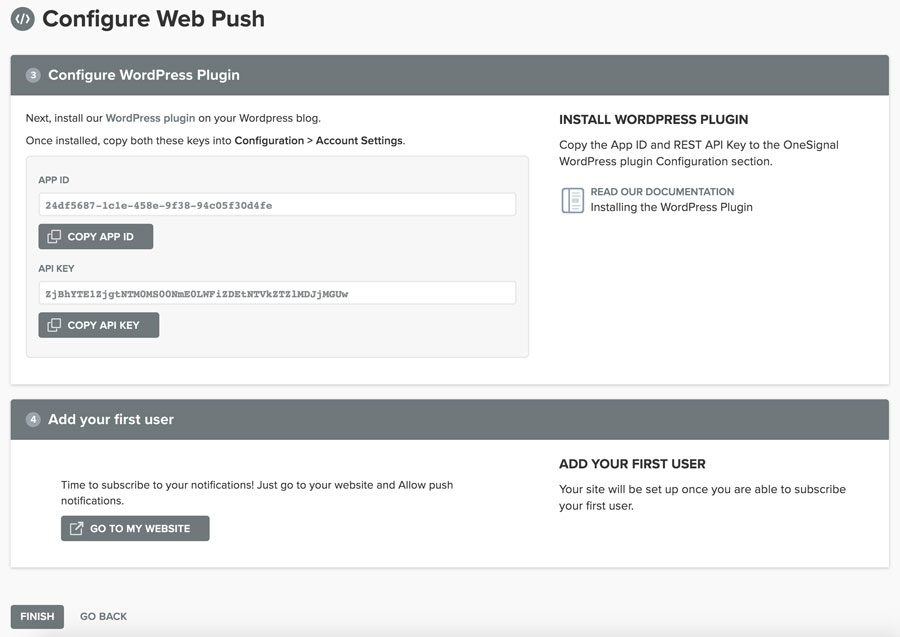
Per completare la configurazione utilizza il pulsante Go to my website sotto le informazioni API o accedi alla dashboard di WordPress in un’altra scheda del browser.
Una volta entrato nella dashboard, dovrai fare clic su OneSignal Push nel menu a sinistra e selezionare la scheda Configurazione.
È qui che dovrai inserire quei codici API, per stabilire la connessione finale tra WordPress e OneSignal:
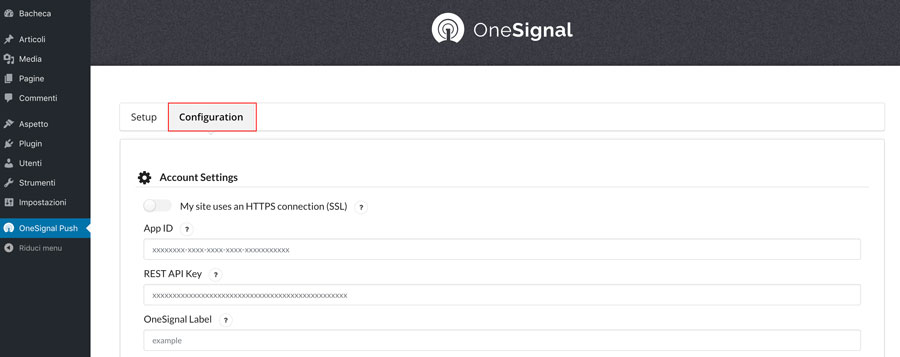
Per impostare una notifica push anche per il browser Apple Safari, dovrai tornare al sito web OneSignal e aggiungere Safari come applicazione (e così via per altri browser).
4. Personalizza il tuo messaggio pop up
Ora che hai stabilito la connessione tra WordPress e OneSignal, puoi iniziare a personalizzare tutte le varie opzioni incluse nel plugin incluso il messaggio pop-up per l’iscrizione alle notifiche push.
All’interno delle impostazioni di OneSignal Push in WordPress, puoi scorrere verso il basso sotto le informazioni API e decidere il testo dell’invito push :
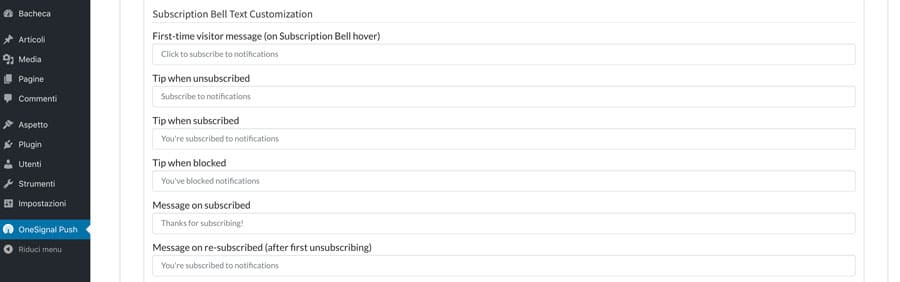
Questo è un modo eccellente per personalizzare l’esperienza e invogliare i visitatori a usare le tue notifiche push.
5. Personalizza la tua icona di notifica push
Un altro elemento chiave che è possibile personalizzare è l’icona della notifica push. Ciò ti consentirà di modificare il modo in cui i visitatori ricevono le notifiche nei loro browser.
Puoi ad esempio inviare un messaggio di ringraziamento personalizzato che i visitatori riceveranno dopo essersi abbonati:
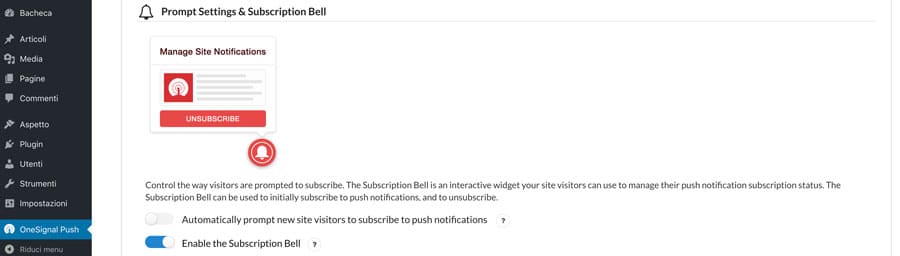
Inoltre, è possibile configurare il testo per le notifiche che verranno visualizzate se un visitatore blocca o annulla l’iscrizione al servizio di notifica push.
Anche se questo a volte accade, puoi provare a mantenere il visitatore agganciato creando un messaggio che chiarisca il motivo per cui è utile rimanere abbonati alle tue push notification.
6. Come inviare notifiche push da WordPress
Ora che hai configurato OneSignal, ti starai chiedendo come inviare le notifiche: l’applicazione OneSignal invierà automaticamente notifiche push ogni volta che un nuovo post viene pubblicato sul tuo sito web.
Tuttavia, se desideri inviare manualmente una notifica push per una pagina o un post, puoi farlo da qualsiasi schermata di modifica di WordPress:
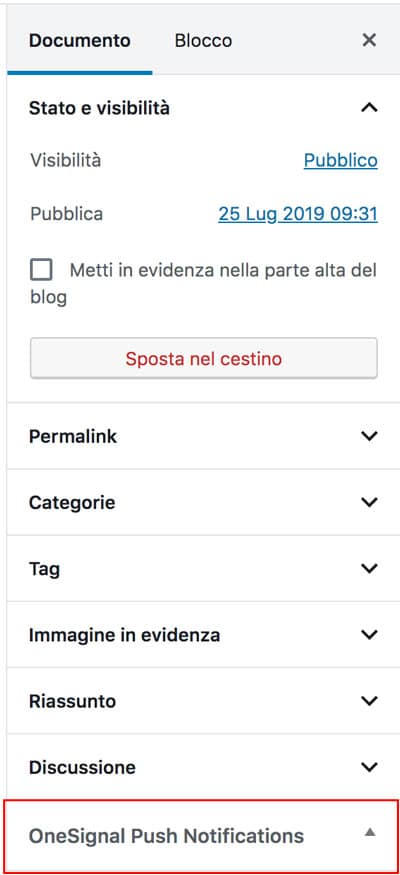
Nella scheda Documento, ora avrai un’opzione OneSignal.
Da lì, puoi selezionare la casella per inviare una nuova notifica del browser ogni volta che il post viene aggiornato.
Ciò potrebbe essere particolarmente utile se, ad esempio, stai aggiornando un prodotto del tuo e-commerce. OneSignal permette di inviare automaticamente anche notifiche push per determinati custom post type.